Come trasferire musica da iPod a PC
È già da qualche tempo a questa parte che l’iPod è ormai diventato il tuo miglior compagno di viaggio nonché il custode di tutti i tuoi brani musicali preferiti. Al momento puoi dunque dirti più che soddisfatto: non hai mai riscontrato problemi nel servirti del celebre lettore multimediale di casa Apple e le funzionalità offerte dallo stesso sono di tuo gradimento. Tuttavia se adesso ti ritrovi qui, a leggere questa guida, molto probabilmente è perché hai cancellato inavvertitamente una o più canzoni che erano salvate sul tuo computer, riflettendoci su ti sei ricordato che i brani di tuo interesse sono archiviati anche sul tuo iPod ed ora ti piacerebbe capire se esiste un sistema per trasferire le suddette canzoni da un dispositivo all’altro. Se le cose stanno effettivamente in questo modo sappi che anche questa volta puoi contare su di me: posso infatti spiegarti io come fare per riuscire a trasferire musica da iPod a PC.
Prima che tu possa allarmarti ci tengo però a specificare sin da subito che quelle che dovrai effettuare sono operazioni abbastanza semplici da eseguire, anche per i meno “serrati” in informatica e nuove tecnologie, te lo assicuro. Inoltre, a seconda di quelle che sono le tue esigenze e preferenze potrai provvedere a trasferire musica da iPod a PC o agendo direttamente sul lettore e mediante le funzionalità di iTunes e di Windows o ricorrendo all’uso di alcuni programmi pensati appositamente per lo scopo in questione. Considerando che il risultato è pressoché analogo, la scelta spetta dunque solo e soltanto a te.
Chiarito ciò, se sei quindi interessato a scoprire tutto quel che è possibile fare per riuscire a trasferire musica da iPod a PC ti suggerisco di prenderti qualche minuto di tempo libero, di metterti ben comodo dinanzi al tuo computer e di concentrarti con attenzione sulla lettura delle righe successive. Pronto? Si? Grandioso, allora procediamo!
iTunes e Esplora risorse/Esplora file
Un primo sistema per trasferire musica da iPod a PC consiste nel ricorrere all’uso di Esplora risorse o Esplora file (il nome varia a seconda della versione di Window in uso) e di iTunes. Per trasferire musica da iPod a PC così come ti ho appena indicato tanto per cominciare avvia iTunes sul tuo computer cliccando sulla sua icona, attendi che la finestra del software risulti visibile a schermo dopodiché connetti il tuo iPod al computer utilizzando l’apposito cavo annesso alla confezione di vendita dello stesso ed attendi che il dispositivo venga rilevato dal software Apple.
Pigia ora sull’icona dell’iPod presente nella parte in alto a sinistra della finestra visualizzata, assicurati poi che dalla barra laterale di sinistra sia selezionata la voce Riepilogo ed accertai del fatto che nella parte destra della finestra sia sputata la voce Abilita utilizzo come disco sotto la voce Opzioni.
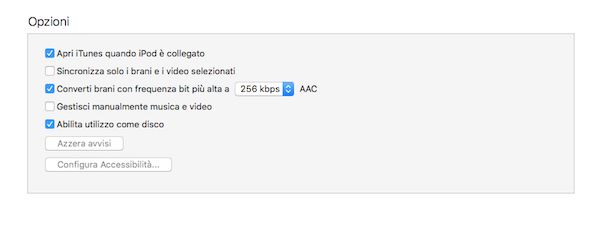
Adesso, clicca sull’icona di Esplora risorse o Esplora file che trovi collocata sulla barra delle applicazioni (è una cartella di colore giallo), individua il tuo iPod dalla barra laterale di sinistra dove sono elencati tutti i dispositivi collegati al computer e cliccaci sopra dopodiché abilita la visualizzazione dei file nascosti sul tuo PC. Se non sai come fare per abilitare la visualizzazione dei file nascosti sul computer puoi seguire le indicazioni che ti ho fornito nella mia guida su come visualizzare file nascosti.
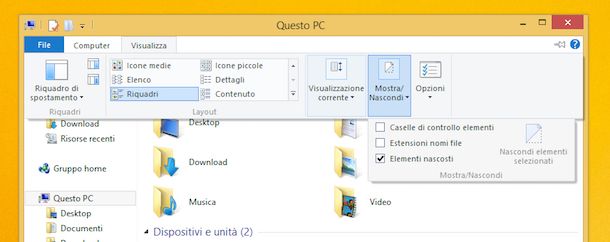
Apri ora la cartella denominata iPod_control e seleziona la cartella Music presente al suo interno. Successivamente copia la cartella in oggetto sul desktop del tuo computer.
In seguito potrai poi portare a termine la procedura mediante cui trasferire musica da iPod a PC accedendo nuovamente ad iTunes e provvedendo ad importare la cartella precedentemente salvata sul desktop cliccando sulla voce File presente in alto a sinistra e scegliendo poi la voce Aggiungi alla libreria annessa al menu che ti viene mostrato. Per ulteriori dettagli su come importare brani musicali in iTunes puoi attenerti ai passaggi indicati nella mia guida su come aggiungere canzoni su iTunes.
YamiPod
Se invece preferisci utilizzare programmi appositi per trasferire musica da iPod a PC ti suggerisco di ricorrere all’uso di YamiPod. Si tratta di un software gratuito, utilizzabile senza dover effettuare alcun tipo di installazione e disponibile non solo per sistemi operativi Windows ma anche per OS X e Linux che consente di gestire il lettore multimediale di Apple senza iTunes e, tra le altre cose, di trasferire musica da iPod a PC.
Se questa soluzione ti interessa il primo passo che devi compiere è quello di cliccare qui in modo tale da poterti subito collegare alla pagina Web principale del programma. Successivamente fai clic sulla voce downloads presente in alto, scorri la pagina Web che ti viene mostrata e pigia su YamiPod for Windows collocata sotto la voce Binaries.
Successivamente scegli di salvare il programma sul tuo computer ed attendi che il download dello stesso venga avviato e portato a termine. In seguito clicca con il tasto destro del mouse sull’archivio compresso appena ottenuto, seleziona la voce Estrai tutto… dal menu che ti viene mostrato e poi fai clic su Estrai.
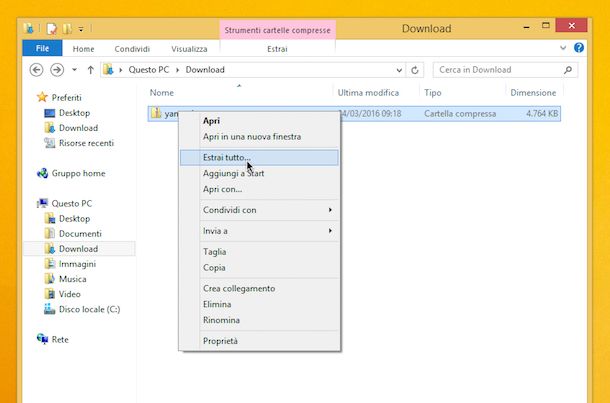
A questo punto, assicurati che iTunes non sia in esecuzione dopodiché avvia YamiPod facendo doppio clic sul file del programma annesso alla finestra che è andata ad aprirsi sul desktop e se non hai già provveduto a farlo scollega tuo iPod al computer utilizzando l’apposito cavetto che ti è stato fornito con la confezione d’acquisto del dispositivo. Successivamente, nel caso in cui dovesse aprirsi una finestra che ti avverte di possibili interferenze con iTunes, clicca su Yes.
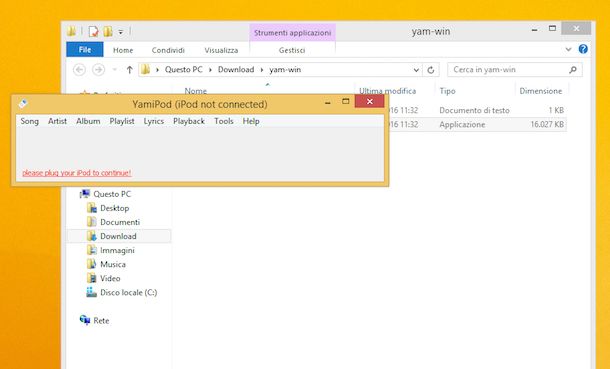
Adesso, per poter trasferire musica da iPod a PC fai clic sul nome dell’artista di tuo interesse agendo mediante la colonna Artist oppure pigia sul nome di un album annesso alla colonna Album. Se invece desideri visualizzare tutte le canzoni dell’iPod seleziona la voce All in Artist o Album. Prosegui andando a selezionare le le canzoni da trasferire nel tuo computer nel riquadro sottostante, clicca quindi sui brani con il tasto destro del mouse e seleziona la voce Copy song to….
Mediante la finestra che a questo punto ti viene mostrata provvedi a specificare il nome dei file che saranno salvati sul computer. Inoltre, se desideri salvare le canzoni nel formato Nome artista – Titolo della canzone, seleziona Artist – Title dal menu a tendina collocato accanto alla voce Filename. Tramite il menu a tendina presente accanto alla voce Destination path puoi invece specificare come dovranno essere organizzati i file. Successivamente provvedi a specificare la posizione in cui intendi salvare i file sul tuo computer cliccando sul pulsante Destination e scegliendo la cartella di interesse.
Una volta portata a termine la procedura mediante cui trasferire musica da iPod a PC troverai i brani scelti nella direttamente nella cartella precedentemente selezionata.
PC iPod
Il programma per trasferire musica da iPod a PC che ti ho proposto nelle righe precedenti non ha saputo soddisfare le tue esigenze? No? Beh, allora prova a dare uno sguardo a PC iPod. Si tratta di un software commerciale per sistemi operativi Windows utilizzabile gratuitamente per un periodo di prova di 7 giorni che permette di gestire in modo semplice ed efficace il player di casa Apple direttamente dal computer e che consente di trasferire senza problemi i brani archiviati sullo stesso direttamente sulla propria postazione multimediale.
Per trasferire musica da iPod a PC con PC iPod la prima cosa che devi fare consiste nell’effettuare il download del software. Per fare ciò clicca qui in modo tale da poterti subito collegare alla pagina Web principale dello stesso. Successivamente fai clic sul bottone Free Download ed attendi che il download del file di installazione del software venga avviato e completato sul tuo computer.
In seguito clicca sul file ottenuto, pigia su Si e poi fai clic sul pulsante Next. Apponi poi un segno di spunta accanto alla voce I accept the agreement dopodiché clicca su Next per quattro volte di seguito. Per concludere clicca prima su Install e poi sul bottone Finish.
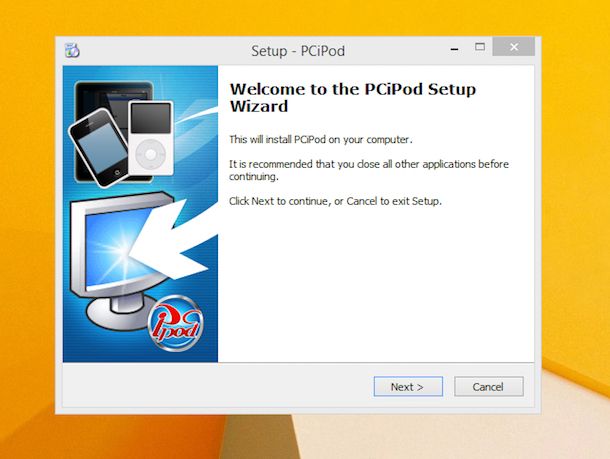
Adesso assicurati che iTunes non sia in esecuzione dopodiché avvia PC iPod facendo doppio clic sulla sua icona che è stata aggiunta al desktop, attendi che la finestra del software risulti visibile a schermo dopodiché clicca prima su Si e poi sul pulsante Register Later. Se non hai già provveduto a farlo scollega inoltre tuo iPod al computer utilizzando l’apposito cavetto che ti è stato fornito con la confezione d’acquisto del dispositivo.
Clicca quindi sul pulsante presente sopra la voce iPod to Computer, seleziona poi la canzone o le canzoni che intendi trasferire sul tuo computer e per finire clicca sul pulsante Transfer to Computer che risulta collocato in basso a destra. Se sul tuo iPod sono presenti non solo canzoni ma anche altri contenuti multiemdiali e non riesci a trovare i brani di tuoi interesse prima di dare il via al trasferimento puoi selezionare la scheda Music only dalla barra laterale sinistra in modo tale da visualizzare solo ed esclusivamente la musica.

Effettuati questi passaggi la procedura mediante cui trasferire musica da iPod a PC verrà avviata e per impostazione predefinita i brani selezionati saranno salvati sul desktop. Se intendi modificare la posizione in cui vengono salvati i brani trasferiti dall’iPod al computer ti basta agire sulle impostazioni di iPod to Computer

Autore
Salvatore Aranzulla
Salvatore Aranzulla è il blogger e divulgatore informatico più letto in Italia. Noto per aver scoperto delle vulnerabilità nei siti di Google e Microsoft. Collabora con riviste di informatica e cura la rubrica tecnologica del quotidiano Il Messaggero. È il fondatore di Aranzulla.it, uno dei trenta siti più visitati d'Italia, nel quale risponde con semplicità a migliaia di dubbi di tipo informatico. Ha pubblicato per Mondadori e Mondadori Informatica.






